In dieser Anleitung zeigen wir Euch, wie man mittel OWA – Outlook Web App eine Mail Weiterleitung definiert, diese aktiviert und wie man diese wieder deaktiviert. Die Einrichtung der E-Mail Weiterleitung ist dabei keine Hexenkunst, nur muss man eben wissen, wo an welcher Stelle diese auf der Webseite eingerichtet wird. Bzw. das es sich dabei um eine einfache Posteingangsregel handelt, welche man einfach nur richtig einstellen muss.
Schritt 1: OWA starten
Im ersten Schritt ruft ihr einfach die OWA Webseite auf. Der Link dafür muss natürlich bekannt sein. Dann meldet ihr Euch mit Euren Daten auf der Outlook Web Access Seite an und folgt den Schritten im Schritt 2!
Schritt 2: Regel erstellen
1 > Auf das Zahnrad klicken
2 > Optionen auswählen
3 > Posteingangs- und Aufräumregeln anklicken
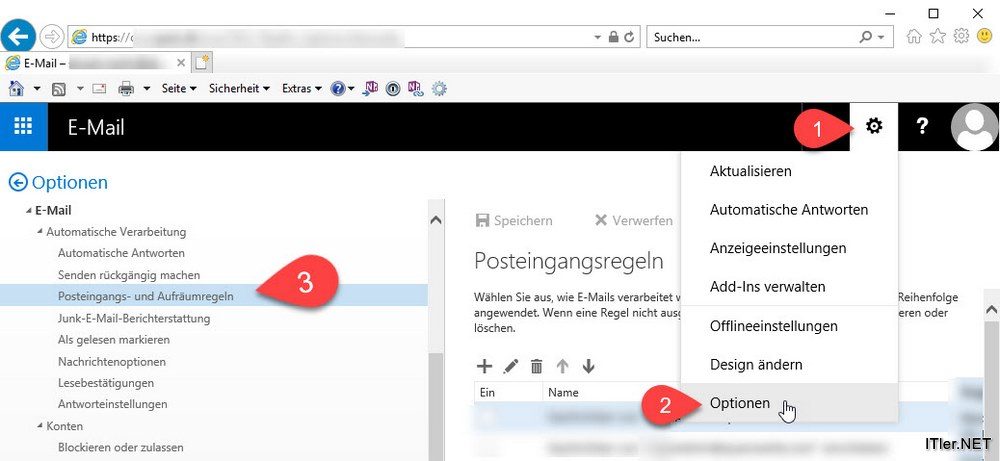
Jetzt auf das „Plus“ klicken um eine neue Regel anzulegen.

Im neuen Fenster folgende Einstellungen tätigen:

Freien Text für die Beschreibung eingeben
> Auf alle Nachrichten anwenden auswählen
> Weiterleiten, umleiten oder senden
> Nachricht weiterleiten an….
Gewünschten Kontakt für die Weiterleitung auswählen:

Speichern …und Eintrag bestätigen

Die Regel ist nun aktiv geschalten!

Möchte man die Weiterleitung entfernen, so muss nur das Häkchen vor der Regel entfernt und die Einstellung gespeichert werden. Diese Funktion steht an jedem Rechner zur Verfügung.
Tags:
- outlook online weiterleitung einrichten
- outlook web app weiterleitung
- automatische weiterleitung outlook web app funktioniert nicht
- outlook web app email weiterleitung
- Outlook Web App Nachricht weiterleitung